Internet povežemo na prenosnem računalniku Vse možne metode

- 4331
- 1393
- Willie Swift
Uvod
Že imate prenosni računalnik ali pa ga boste samo kupili? Potem je priporočljivo razmišljati o povezavi z internetom, sicer ne bo mogoče v celoti uporabiti tehnike. Prenos programov, posodobitev, protivirusne baze, pa tudi filme in glasbo brez njega. Obstaja veliko načinov za povezavo z globalnim omrežjem. Možen žičen in brezžični dostop. Nekateri od njih ne potrebujejo stroškov, medtem ko drugi prisilijo, da kupijo pomožno opremo. Razmislite, kako povezati prenosnik z internetom pri vseh obstoječih metodah.

Sodoben prenosnik in globalno mrežo je ena sama celota
Povezava s podajanjem
Ožičen dostop velja za najbolj zanesljiv in stabilen, medtem ko je najbolj subtilen. Dovolj je, da kabel vtaknete v konektor na prenosnem računalniku in naredite preproste nastavitve. Uporablja se več tehnologij: optični kabel in ADSL, ki delujeta po telefonu.
Kabel
Obstaja tudi več vrst internetne povezave. Za vsakega od njih so nekoliko značilne nastavitve.
Dinamični in statični naslovi IP
S statičnim IP morate ročno vnesti naslov IP, pa tudi masko podomrežja, prehod in strežnik DNS v nastavitvah omrežne kartice. Z dinamičnim IP -om dodelite vse podatke in vam ni treba narediti dodatnih nastavitev.
Na dnu zaslona naj se ob priključitvi kabla rumen znak prižge. Kliknite na desni gumb miške in pojdite na omrežni nadzor nad omrežjem - spreminjanje parametrov adapterja. Videli boste ikono z napisom Ethernet ali lokalno omrežje. Ikona z dvojnim klikom - internetna različica 4 - Lastnosti.
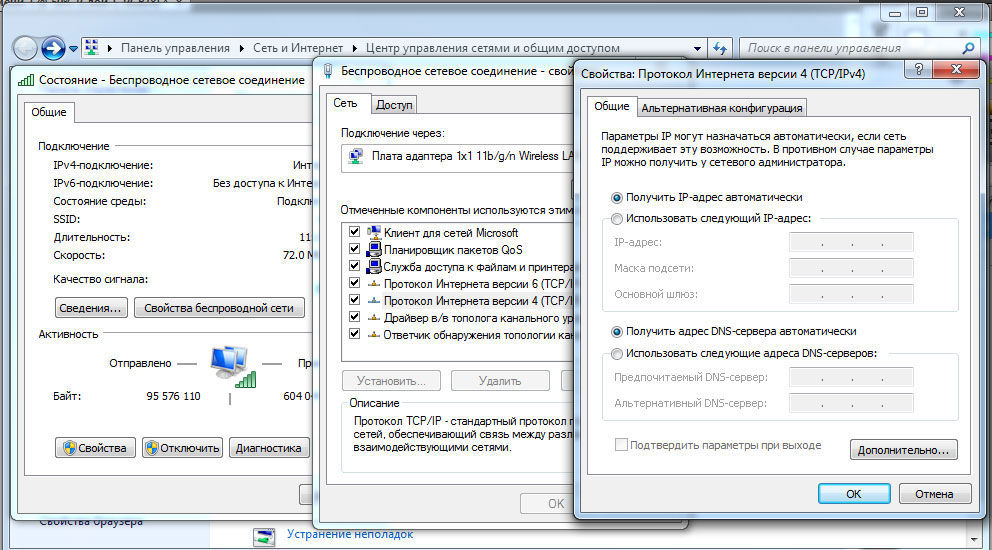
Če operater ponuja dinamičen naslov, navedite samodejni prejem IP in DNS. Ko statični - vnesite vse podatke, določene v pogodbi. Kliknite V redu. Zdaj bo internet deloval in rumeni klicaj bo izginil.
PPPPOE
Pri tej vrsti morate vedeti samo prijavo in geslo. V omrežnem nadzornem centru kliknite na ustvarjanje in konfiguracijo nove povezave - povezava z internetom - visoko -hitrost (s PPPOE). Izvlecite ime in geslo uporabnika iz pogodbe o storitvi in si omislite ime. Če pravilno vnesete vse podatke, bo v nekaj sekundah vzpostavljena povezava.
Nato kliknite na dnu zaslona, da se povežete, in kliknite "Visoko -hitrost povezave". Ko uporabljate Windows 10, boste preusmerjeni na meni nabora številk, kjer se lahko povežete, spremenite ali izbrišete povezavo.
VPN z L2TP/PPTP
Nekateri ponudniki na primer Beeline povežejo svoje naročnike z uporabo tehnologije VPN z uporabo standarda L2TP ali PPTP. V meniju ustvarjanja nove povezave izberite povezavo z delovnim mestom - uporabite mojo povezavo z internetom - naslov na internetu, vnesite podatke iz pogodbe. Na primer imejte ime, ime ponudnika in kliknite "Ustvari".
Zdaj pojdite na meni za spremembe parametrov adapterja. Na desnem gumbu kliknite ime vaše povezave (adapter se imenuje WAN Miniport) - Lastnosti - v "Type VPN" Izberite parametre, ki jih priporoča ponudnik. Povezali se bomo iz menija Net s klikom na ime. Če imate Windows 10, vas preusmerite v meni za povezavo.
ADSL modem
ADSL dostop ni tako priljubljen. Signal prihaja iz telefonske linije, medtem ko sam telefon še naprej deluje, kot običajno. Telefon in modem priključite na cepilnik, ki signal razdeli iz vrstice, modem z drugim priključkom - na prenosnik in nato nastavite povezavo v računalniku. Postopek se ne razlikuje od kabelskega interneta.

Ponudnik storitev bo navedel, v katero povezavo zagotavlja ožičen internet. Najpogosteje gre za statični IP ali PPPOE. Uporabite prejšnjo točko za konfiguracijo modema.
Brezžična povezava
Če želite dobiti brezžični dostop, morate kupiti Wi-Fi Rooter. Priključite ga v vtičnico, internetni kabel vtaknite v določen konektor (vedno se razlikuje po barvi). Nato pojdite v vmesnik Nastavitve prek brezžičnega omrežja Wi-Fi ali prek kabla. Informacije o informacijah so navedene na samem usmerjevalniku ali v navodilih zanj. Predstavite IP naslov, prijavo in geslo.
Na prvi povezavi vam bodo na voljo na hitro nastavitev. Izberite svoje mesto in ime ponudnika in vnesite te povezave. Če vašega ponudnika ni na seznamu, preverite vrsto povezave iz nje, izberite v omrežnih nastavitvah, vnesite podatke, shranite in povežite.
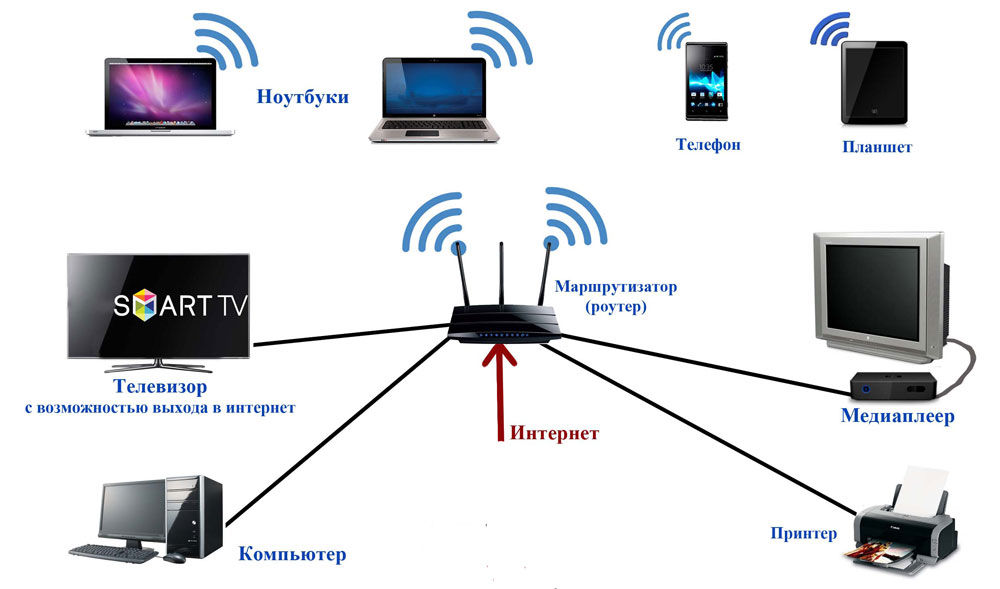
Na prenosnem računalniku preverite razpoložljivost voznikov na brezžičnem Wi-Fi modulu. To je mogoče storiti prek upravitelja naprav. Če modul pravilno deluje, bo njegovo ime v celoti prikazano. Če so gonilniki odsotni ali nameščeni napačno, bo v bližini imena "brezžični adapter" rumena klicaj. Gonilnik boste morali prenesti na brezžični modul Wi-Fi od proizvajalca prenosnika.
Vključiti je treba Wi-Fi-Adapter, ki ga lahko aktivira kombinacija tipk FN + F1-F12. Več lahko izveste iz navodil za prenosnik. V desnem kotu spodnjega dela zaslona boste videli internetno ikono v obliki antene z rumeno zvezdico. Kliknite nanj, izberite svoje brezžično omrežje v razpoložljivih povezavah, vnesite geslo in kliknite »Poveži se«.
mobilna povezava
Ko nimate možnosti za povezavo stacionarnega interneta, lahko uporabite ponudbo mobilnih operaterjev. Kakovost teh storitev je na visoki ravni. V mnogih mestih je hitrost dostopa enaka domačemu internetu. Lahko se povežete prek 3G modela, mobilne 3G sobe in uporabljate tudi telefon kot dostopno točko.
3G model
Videti je kot bliskovni pogon, v katerega je vstavljena kartica SIM. Na prvi povezavi sistem zažene program za konfiguriranje povezave. Če ste v uradnem komunikacijskem salonu operaterjev kupili modem, bo imel blagovno znamko in nastavitve za delo v mreži tega podjetja. Z najredkejšo izjemo vam ne bo treba ročno predpisati nastavitev. Izbrati boste morali tarifo z menijem, aktivirati kartico SIM in nanjo in povezati in povezati. Nato bo dovolj, da modem vstavite v prenosni računalnik in pritisnete gumb "Connect" v meniju programa.

3G rote
Glede funkcionalnosti je to navaden usmerjevalnik, samo namesto kabla se vanj vstavi kartica SIM. Glede na to, da ima večina modelov vgrajeno baterijo, lahko mobilni internet distribuirate prek Wi-Fi, ne da bi bili vezani na omrežni kabel. Z vstavljanjem kartice SIM izvedite postopek nastavitve kot redni usmerjevalnik prek spletnega vmesnika.

Telefon kot dostopna točka
Druga preprosta možnost je uporaba telefona na Androidu ali iOS kot modem. Dovolj je, da element aktivirate v meniju. Več informacij o tej metodi lahko preberete v našem članku "Kako povezati tablični računalnik z internetom". Vendar je treba opozoriti, da je baterija telefona zelo hitro izčrpana. Zato je priporočljivo, da ga povežete z virom napajanja ali ga povežete prek USB.

Zaključek
Zdaj poznate vse načine povezovanja interneta na prenosniku. Če ga želite vzpostaviti v kablu, je prek Wi-Fi ali modema popolnoma enostaven. Vsi ponudniki storitev se trudijo, da bi svoje uporabnikom čim bolj življenje naredili življenje. Tudi če se nekaj ne izteče, lahko pokličete tehnično podporo.
In s kakšno tehnologijo povežete z internetom? Delite svoje izkušnje v komentarjih.
- « TP-Link TL-WR720N-A odlična izbira za ustvarjanje brezžičnega omrežja
- Zaženite datoteko.Ini zakaj je to potrebno, kje ga najti in kako ga urejati »

